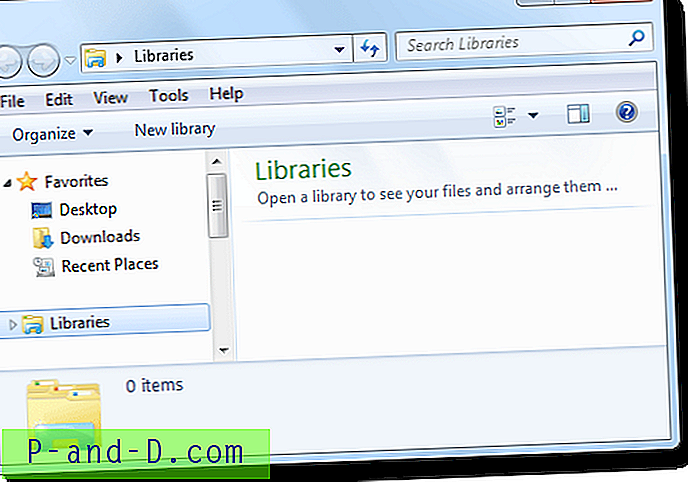سيعرف معظم الناس عن برنامج Nero burning. إنه أحد برامج التشفير الأكثر شيوعًا لحرق أنواع مختلفة من الأقراص الضوئية ، ويأتي أيضًا مع مجموعة من أدوات الوسائط المتعددة لعرض وتحرير وإنشاء أشياء مثل أقراص الصور وأقراص الفيديو أو الموسيقى. قد يكون العديد من المستخدمين قد تلقوا أيضًا برنامج Nero Essentials الذي يتم تجميعه أحيانًا إذا قمت بشراء ناسخ أقراص DVD منفصل.
لسوء الحظ ، سئم الكثير من الناس هذه الأيام قليلاً من Nero نظرًا لأنه أصبح منتفخًا جدًا مع خردة عديمة الفائدة ، لدرجة أن برنامج الحرق العظيم الذي فقده في السابق في جميع البرامج والمكونات الأخرى التي تأتي مع عليه. بالعودة إلى Nero 6 ، تم تضمين كل ما تريده لتلبية احتياجاتك من الحرق في ما لا يزيد عن 30 ميجا بايت من المثبت. في هذه الأيام تجاوز حجم مثبت Nero 11 350 ميجا بايت! هذا هو أحد الأسباب التي تجعل الكثير من الناس لا يزالون يستخدمون إصدارات أقدم من Nero لأنها أصغر كثيرًا ولا تزال تنجز مهام الحرق المطلوبة منهم. لسوء الحظ ، لا تزال الإصدارات القديمة من Nero تحتوي على بعض المكونات غير المفيدة إلى حد ما مثل Scout وإنشاء الكثير من الملفات المنتشرة حول نظامك وعدد كبير من مفاتيح التسجيل.
إذا كان لديك أي برنامج Nero مثبتًا على جهاز الكمبيوتر الخاص بك وتريد إزالته ، إذا حاولت التحقق من إضافة أو إزالة البرامج في لوحة التحكم الخاصة بك ، فيجب أن تجد الإدخالات ذات الصلة هناك والتي تمكنك من إلغاء تثبيت / إزالة المنتجات من جهاز الكمبيوتر الخاص بك. ولكن انتظر ، هناك مشكلة في هذا ...

من الغريب ، وفقًا لـ Nero أنفسهم ، على الرغم من أنه يجب أن تكون قادرًا على إزالة أي برنامج Nero من جهاز الكمبيوتر الخاص بك باستخدام إضافة أو إزالة البرامج في لوحة التحكم الخاصة بك ، فمن غير المستحسن القيام بذلك لأنه لن يزيل جميع إدخالات Nero!
إذا كنت تعتقد أن شركات مكافحة الفيروسات فقط هي التي تطلق أدوات تنظيف لبرامجها ، فستكون مخطئًا. يحتوي Nero أيضًا على أداة مساعدة خاصة به لتنظيف عدد من عمليات تثبيت البرامج لأنه من الواضح أن أدوات إلغاء التثبيت الخاصة بهم ليست شاملة بما فيه الكفاية.
استخدم Nero لتوفير عدد قليل من أدوات التنظيف المختلفة لإزالة إصدارات مختلفة من برامجهم ، على سبيل المثال أدوات مختلفة للإصدارات 5 و 6 و 7 و NeroVision و InCD. الأمور في هذه الأيام أسهل قليلاً لأن هناك أداة تنظيف عامة لتغطية كل تلك المذكورة وعدد قليل من التوزيعات.
يمكن لـ Nero General CleanTool تطهير نظامك من عدد من المنتجات بما في ذلك Nero 9 و Nero 8 و Nero 7 و Nero BackItUp 4. تبدو قائمة الدعم الرسمية الفعلية غامضة نوعًا ما لأنه إذا حاولت تنزيل أداة تنظيف Nero 6 المخصصة ، سيتم تنزيل هذا ببساطة بدلاً من ذلك.
ما هو واضح هو أن CleanTool العامة لا تدعم أي من منتجات Nero 10 أو Nero 11 ولن تقوم الأداة بالتقاطها. راجع الجزء السفلي من المقالة لمزيد من المعلومات حول إزالة Nero 10 و 11.
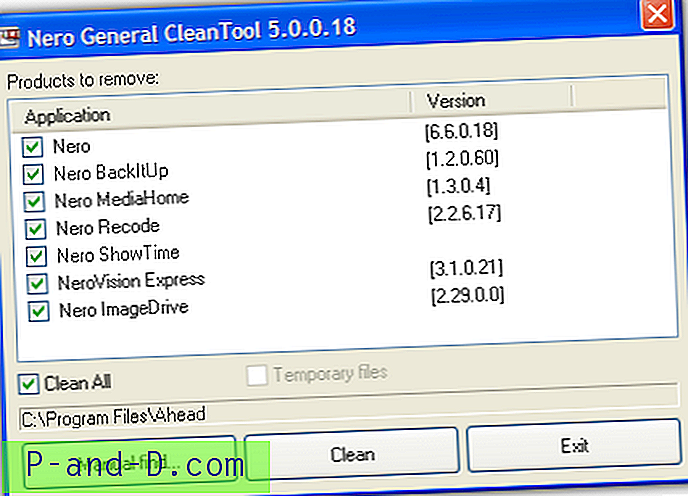
بعد تنزيل الأداة General CleanTool واستخراجها وتنفيذها ، يبدأ تلقائيًا البحث عن أي برنامج Nero مثبت على جهاز الكمبيوتر الخاص بك. سيعرض بعد ذلك النتائج لك لاختيار البرنامج الذي اكتشفه الذي تريد إزالته. إذا كنت تريد إزالة جميع برامج Nero ، فما عليك سوى النقر فوق مربع الاختيار "Clean All". وإلا يمكنك فقط تحديد البرنامج الذي تريد إزالته.
إذا عثرت الأداة على أي ملفات Nero مؤقتة على النظام ، فسيصبح مربع التحديد ذو الصلة متاحًا. إذا لم يتم اكتشاف تثبيت ، يمكنك الإشارة إليه يدويًا بالنقر فوق الزر "بحث يدوي ...".
عندما يبدأ التنظيف ، سيتم سؤالك عما إذا كنت تريد الاحتفاظ بالرقم التسلسلي نيرو أو أي تراخيص للمكونات الإضافية أو إزالته. إذا كنت لا تعرف ما هي ، فمن الأفضل تركهم الآن. قد تستغرق الإزالة بضع دقائق اعتمادًا على ما قمت بتثبيته وما تتم إزالته ، وعلى الأرجح سيحتاج الكمبيوتر إلى إعادة التشغيل بعد ذلك.
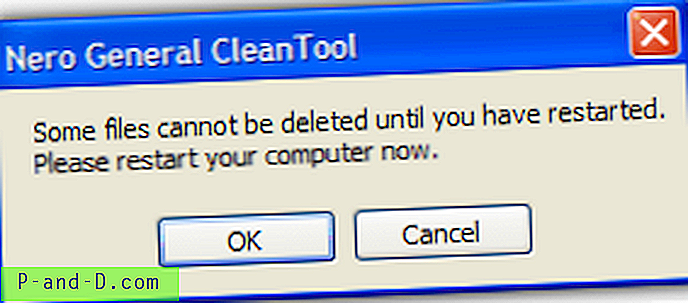
تنزيل Nero General CleanTool
إلغاء تثبيت Nero 10 و 11
على الرغم من أن CleanTool لا يدعم منتجات Nero 10 و 11 ، إلا أن Nero نفسها تقول أن برنامج إلغاء التثبيت القياسي الموجود في إضافة وإزالة / البرامج والميزات أفضل بكثير لهذه الإصدارات من عملية إلغاء التثبيت الأقدم في الإصدار 9 وما يليه ، وبالتالي فإن أداة التنظيف غير متوفرة لا حاجة. لذا ، يجب أن تكون أداة إلغاء التثبيت القياسية جيدة بما يكفي لـ 10 و 11.
إذا كانت لديك مشاكل في استخدام عملية الإزالة القياسية ولا يمكنك التخلص من Nero ، فقد يتمكن برنامج تثبيت البرامج وإلغاء تثبيت مستكشف الأخطاء ومصلحها من Microsoft من المساعدة. أو يمكنك تجربة أداة إلغاء التثبيت مثل Revo Uninstaller أو IObit Uninstaller أو Geek Uninstaller.